Acquista app da Windows 10 Store utilizzando la fattura o il saldo del telefono cellulare
Aggiornato 2023 di Marzo: Smetti di ricevere messaggi di errore e rallenta il tuo sistema con il nostro strumento di ottimizzazione. Scaricalo ora a - > questo link
- Scaricare e installare lo strumento di riparazione qui.
- Lascia che scansioni il tuo computer.
- Lo strumento sarà quindi ripara il tuo computer.
Windows Store in Windows 10 non riguarda solo app e giochi, ma puoi anche acquistare musica, film e programmi TV dallo Store. Anche se musica, film e programmi TV non sono disponibili in tutte le regioni, è possibile acquistare app e giochi da qualsiasi regione.
Windows Store per Windows 10 ha diversi metodi di pagamento. Puoi acquistare utilizzando carte di credito, carte di debito, carte di credito prepagate, servizi di pagamento online come PayPal e Alipay e buoni regalo Microsoft. Ovviamente, non tutte queste opzioni di pagamento sono disponibili in tutte le regioni.

Oltre a tutti i metodi di pagamento sopra menzionati, Windows Store supporta l'acquisto di app, giochi e film utilizzando la fattura dell'operatore di telefonia mobile o il saldo prepagato del cellulare. Sebbene questo nuovo metodo di pagamento non sia supportato da tutti gli operatori di telefonia mobile e sia disponibile ovunque, alcuni operatori di telefonia mobile come Sprint ti consentono di acquistare app utilizzando il credito del tuo cellulare.
Note importanti:
Ora è possibile prevenire i problemi del PC utilizzando questo strumento, come la protezione contro la perdita di file e il malware. Inoltre, è un ottimo modo per ottimizzare il computer per ottenere le massime prestazioni. Il programma risolve gli errori comuni che potrebbero verificarsi sui sistemi Windows con facilità - non c'è bisogno di ore di risoluzione dei problemi quando si ha la soluzione perfetta a portata di mano:
- Passo 1: Scarica PC Repair & Optimizer Tool (Windows 11, 10, 8, 7, XP, Vista - Certificato Microsoft Gold).
- Passaggio 2: Cliccate su "Start Scan" per trovare i problemi del registro di Windows che potrebbero causare problemi al PC.
- Passaggio 3: Fare clic su "Ripara tutto" per risolvere tutti i problemi.
Se il tuo dispositivo Windows 10 supporta la fatturazione con l'operatore mobile, puoi aggiungere anche la fatturazione con l'operatore mobile come opzione di pagamento al dispositivo. E questo nuovo metodo è disponibile per PC e tablet con Windows 10.
I seguenti operatori di telefonia mobile supportano la fatturazione del nuovo operatore di telefonia mobile:
Paese / regione Operatori di telefonia mobile
Finlandia DNA, Elisa
Germania O2
Svizzera Swisscom
Sprint degli Stati Uniti
Quindi, se ti trovi in uno dei cortigiani sopra menzionati / regioni e utilizzi il servizio di tali operatori di telefonia mobile, puoi utilizzare le indicazioni fornite di seguito per acquistare app, giochi, film e programmi TV utilizzando la fattura dell'operatore mobile o saldo mobile.
Acquista app e giochi da Windows 10 Store utilizzando il saldo / fattura del telefono cellulare
Passaggio 1: avvia l'app Windows Store facendo clic sul suo riquadro nel menu Start o digitando Store nella casella di ricerca e quindi premendo il tasto Invio.
Passaggio 2: una volta avviata l'app Store, utilizza la casella di ricerca per trovare l'app, il gioco o il film che desideri acquistare utilizzando il saldo dell'operatore di telefonia mobile o la valuta del cellulare.
Passaggio 3: fai clic sul pulsante in cui è indicato il prezzo, quindi inserisci la password del tuo account Microsoft (vedi come acquistare app da Window Store senza inserire la password).
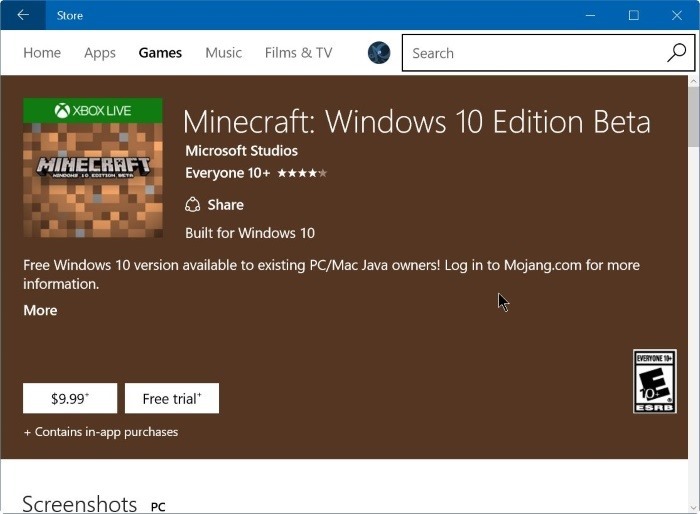
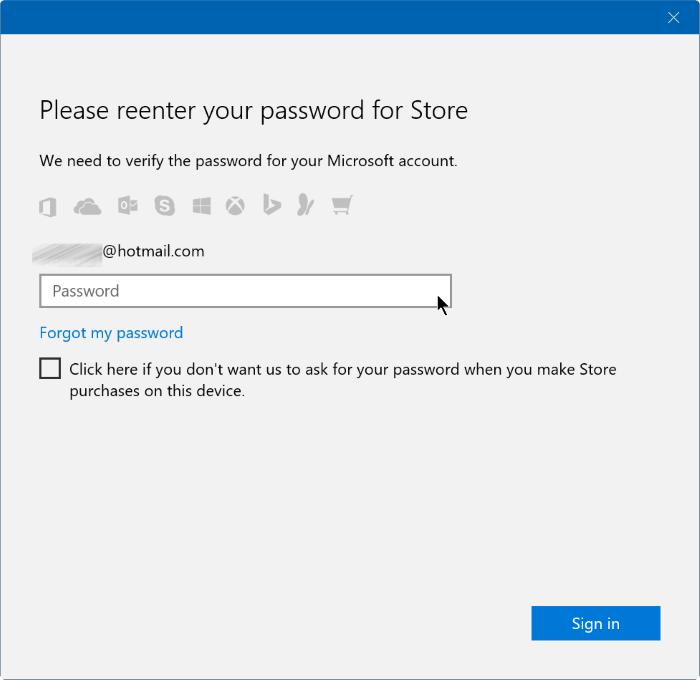
Passaggio 4: nella schermata Acquista gioco / app / film, fai clic sul pulsante Avanti.
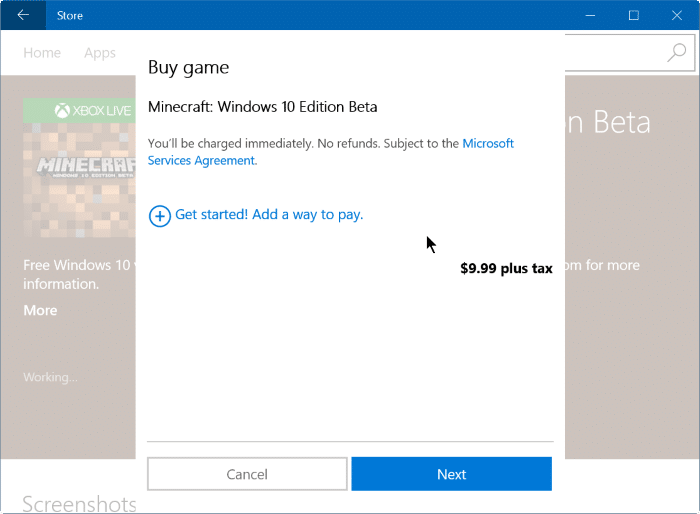
Passaggio 5: nella schermata Scegli un metodo di pagamento, seleziona il telefono cellulare come metodo di pagamento.
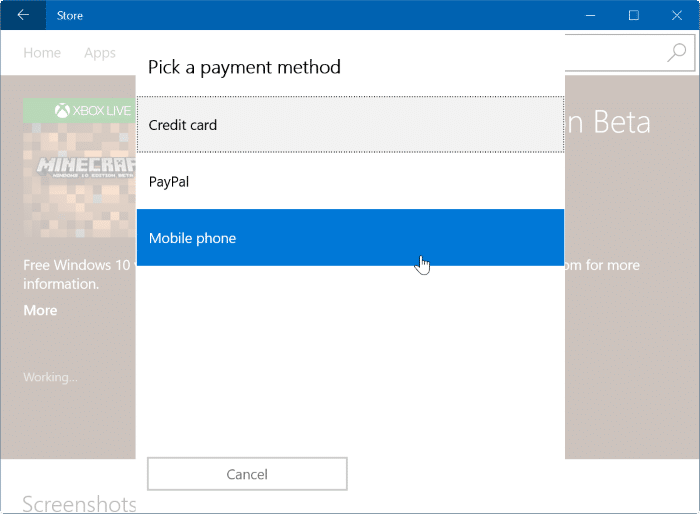
Passaggio 6: infine, seleziona il tuo operatore di telefonia mobile, inserisci il tuo numero di telefono e fai clic sul pulsante Avanti per ricevere un codice monouso sul telefono.
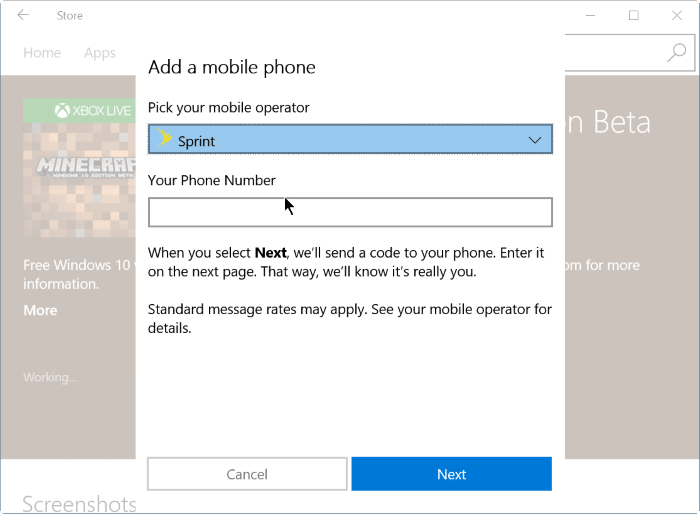
Passaggio 7: infine, inserisci il codice monouso per acquistare l'app, il gioco, il film o il programma TV selezionato. Così semplice!
Anche la nostra guida all'installazione di app dallo Store senza passare alla guida dell'account Microsoft potrebbe interessarti.

